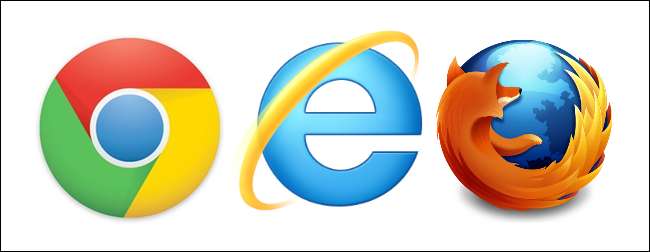
Olitpa sitten verkkokehittäjä tai vain innokas Internet-käyttäjä, saatat joutua käyttämään useita selaimia. Jokaisella selaimella on hyödyllisiä ominaisuuksia, joita ei ole saatavana muissa selaimissa, joten sinun on ehkä vaihdettava selain tiettyjen ominaisuuksien hyödyntämiseksi.
Voit yksinkertaisesti avata haluamasi selaimen työpöydältä tai Käynnistä-valikosta. Jos kuitenkin avaat HTML-tiedoston tai napsautat linkkiä toisessa ohjelmassa, oletusselaimeksi asetettu selain avaa tiedoston tai verkkosivun. Normaalisti, jos haluat asettaa selaimen oletusselaimeksi, sinun on muutettava kyseisen selaimen asetusta.
BrowserTraySwitch on ilmainen apuohjelma kaikille Windows-versioille, jonka avulla oletusselaimen vaihtaminen on nopeaa ja helppoa. Se istuu ilmaisinalueella ja antaa sinun vaihtaa oletusselainta valitsemalla yksi BrowserTraySwitch-ponnahdusvalikosta.
Asenna BrowserTraySwitch kaksoisnapsauttamalla lataamaasi .exe-tiedostoa (katso artikkelin lopussa olevaa linkkiä). Seuraa ohjatun asennustoiminnon ohjeita. Kun suoritat ohjelman ensimmäisen kerran, seuraava valintaikkuna tulee näkyviin. BrowserTraySwitch muuttaa rekisteriä oletusselaimen muuttamiseksi, joten se luo varmuuskopion asiaankuuluvista rekisteriasetuksista ennen näiden muutosten tekemistä.

BrowserTraySwitch luo myös rekisteritiedoston jokaista valikkoon lisäämääsi selainta varten. Kun suoritat ohjelman ensimmäisen kerran, se tunnistaa nykyisen oletusselaimen ja pyytää sinua tallentamaan kyseisen selaimen rekisteritiedoston.

Selain lisätään sitten ohjelman valikkoon.
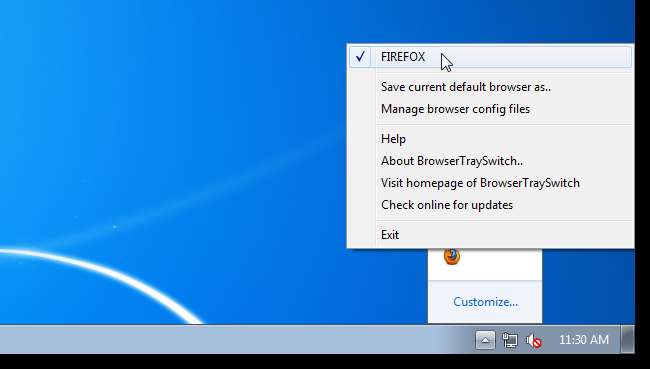
BrowserTraySwitch-kuvake näkyy ilmaisinalueella nykyisen oletusselaimen kuvakkeena.
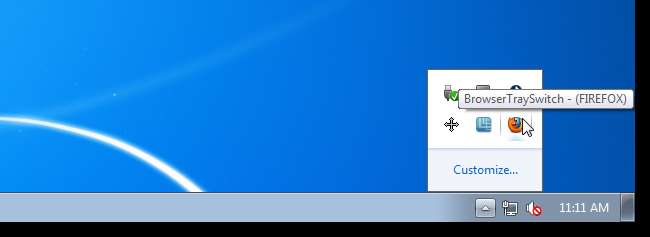
Jos haluat lisätä selaimen valikkoon, avaa selain ja ota käyttöön asetus, joka tekee selaimesta oletusselaimesi. Lisätään esimerkkinä Google Chrome BrowserTraySwitch-valikkoon.
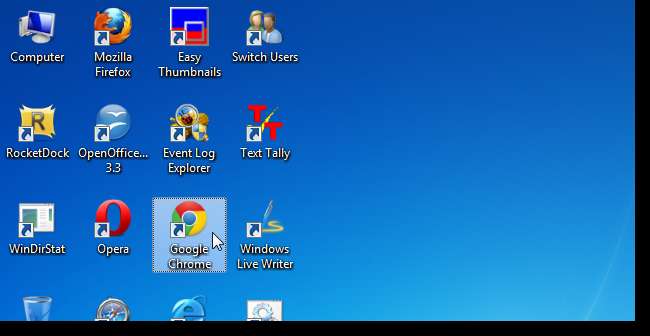
Valitse Chromessa ikkunan vasemmassa yläkulmassa olevasta valikosta Asetukset.
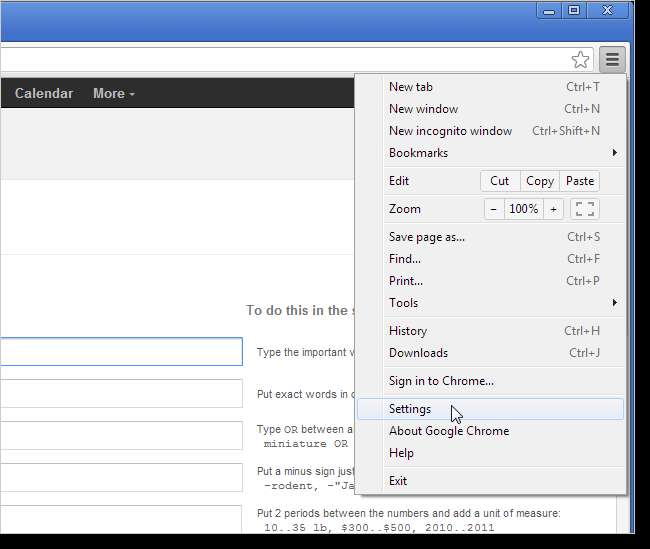
Napsauta esiin tulevassa Asetukset-välilehdessä Tee Google Chrome oletusselaimeksi -painiketta Oletusselain-kohdassa.
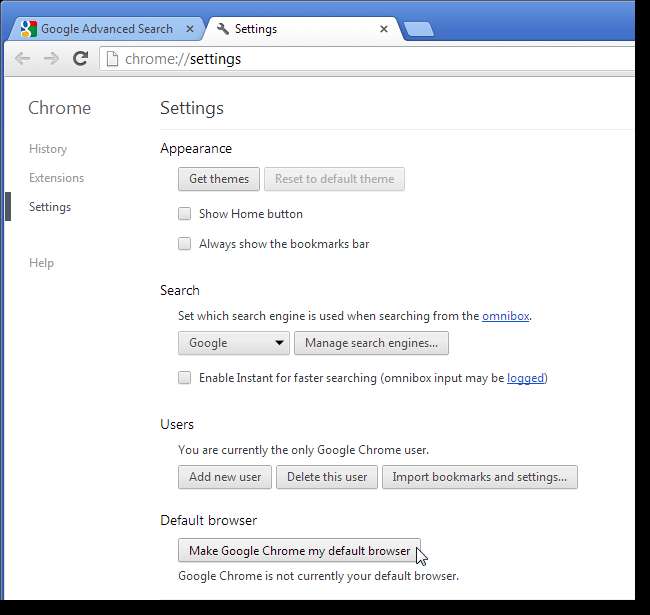
Jos Käyttäjätilien valvonta -valintaikkuna tulee näkyviin, jatka valitsemalla Kyllä.
HUOMAUTUS: Et ehkä näe tätä valintaikkunaa, riippuen Käyttäjätilien valvonnan asetukset .
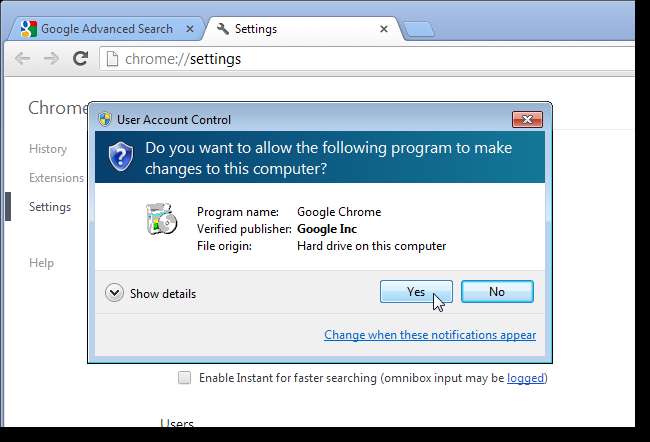
Seuraava valintaikkuna avautuu BrowserTraySwitch-sovelluksessa, jossa sinua pyydetään tallentamaan juuri oletusselaimesi tekemän selaimen rekisteritiedosto. Napsauta Tallenna.
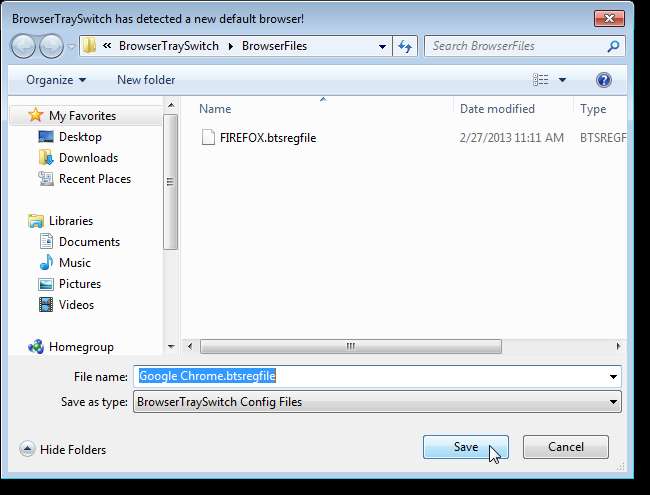
Kun olet tallentanut rekisteritiedoston, BrowserTraySwitch-valikko avautuu ja uusi lisätty selain valitaan automaattisesti oletusselaimeksi.
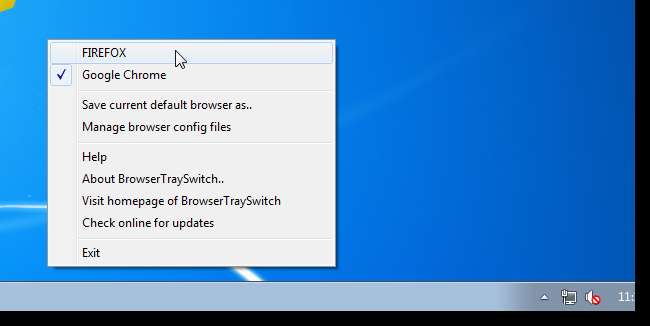
Asetuksista riippuen selain voi kysyä, haluatko tehdä kyseisestä selaimesta oletusselaimen, kun avaat ohjelman. Esimerkiksi kun avasimme Operan, meiltä kysyttiin ja vastasimme Kyllä. Opera lisättiin sitten BrowserTraySwitch-valikkoon.

Valikossa olevien selainten nimet määräytyvät rekisteritiedostojen tiedostonimien mukaan. Voit muuttaa sitä mukauttaaksesi luetteloasi. Esimerkiksi päätimme, ettemme halua, että FIREFOX näkyy kaikissa korkkeissa. Jos haluat muuttaa rekisteritiedoston nimen, napsauta hiiren kakkospainikkeella BrowserTraySwitch-kuvaketta ja valitse valikosta Hallitse selaimen asetustiedostoja.
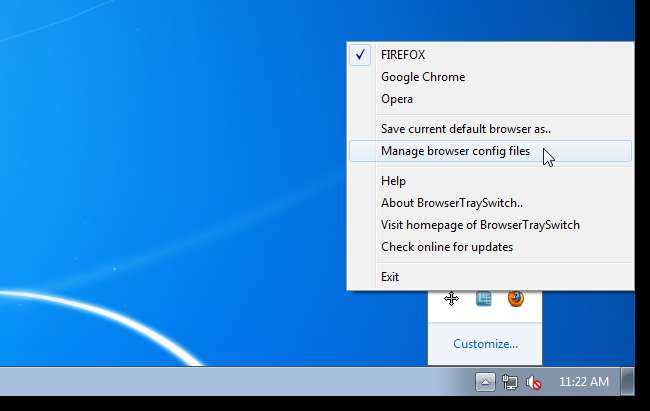
Rekisteritiedostot sisältävä kansio avautuu Resurssienhallinnassa. Muuta .btsregfile-tiedostojen nimiä haluamallasi tavalla. Sulje Explorer-ikkuna, kun olet valmis.
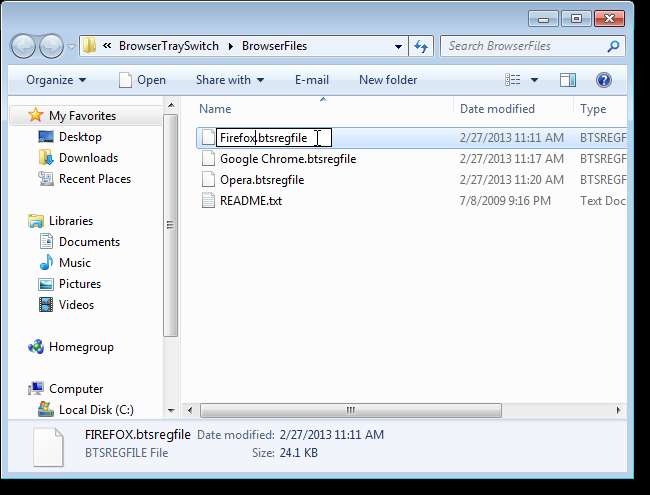
Sinun ei tarvitse käynnistää BrowserTraySwitchia uudelleen, jotta muutokset astuvat voimaan. Kun seuraavan kerran avaat valikon, uudet nimetyt valikkokohteet tulevat näkyviin.
HUOMAUTUS: Voit myös muuttaa valikkokohteen nimen valitsemalla Tallenna nykyinen oletusselain valikosta tallentaaksesi kyseisen selaimen rekisteritiedoston. Kun kuitenkin tallennat tiedoston uudella nimellä, sinulla on kaksi tiedostoa tälle selaimelle ja molemmat näkyvät valikossa, kunnes poistat yhden.
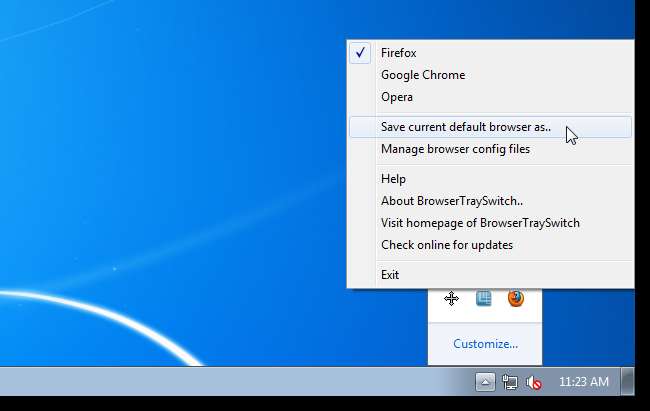
Voit poistaa selaimet valikosta valitsemalla uudelleen valikosta Hallitse selaimen asetustiedostoja ja poistamalla poistettavan selaimen rekisteritiedoston.
Lataa BrowserTraySwitch osoitteesta http://www.donationcoder.com/Software/Mouser/browsertray/index.html .







